Win10系统安装某些软件或打开、删除某些文件时,弹出窗口提示权限不足。有什么办法可以解决吗?这时候我们就需要启用计算机管理员权限来进行操作。电脑新手对于设置管理员权限的方法比较陌生。下面小编就为大家介绍一下Win10系统中如何设置管理员权限。
1、按“win+R”组合键打开运行,输入“gpedit.msc”并按回车键。
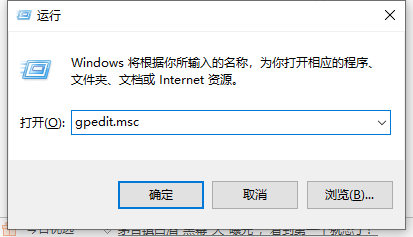
2、进入本地组策略编辑器界面,展开“计算机配置”-“Windows设置”-“安全设置”-“本地策略”,然后双击打开“安全选项”。
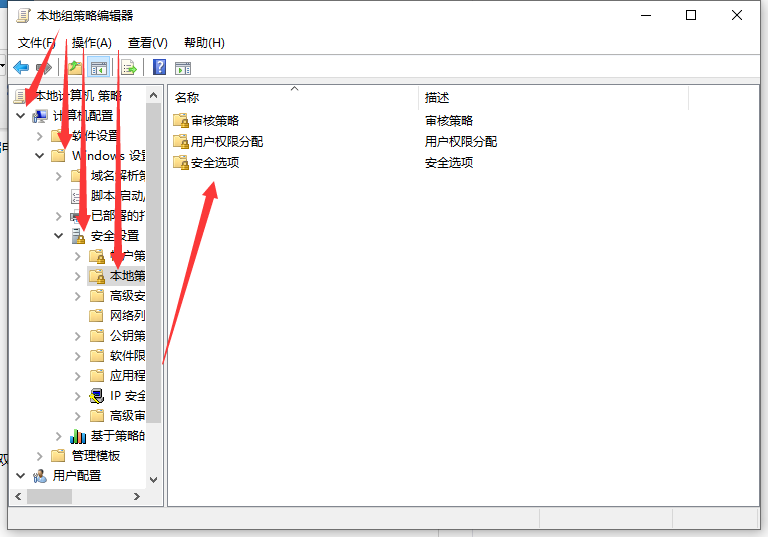
3、在界面右侧找到“帐户:管理员帐户状态”选项,右键单击“属性”。
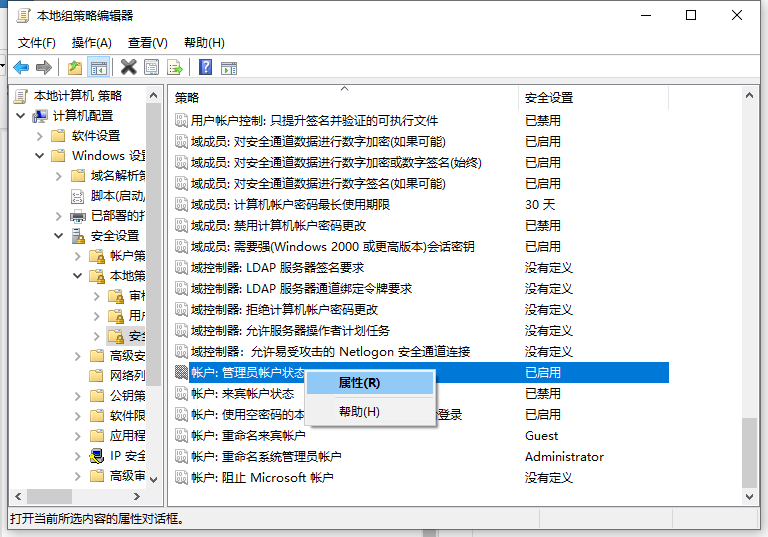
4. 在弹出的窗口中,单击“已启用”,然后单击“确定”。
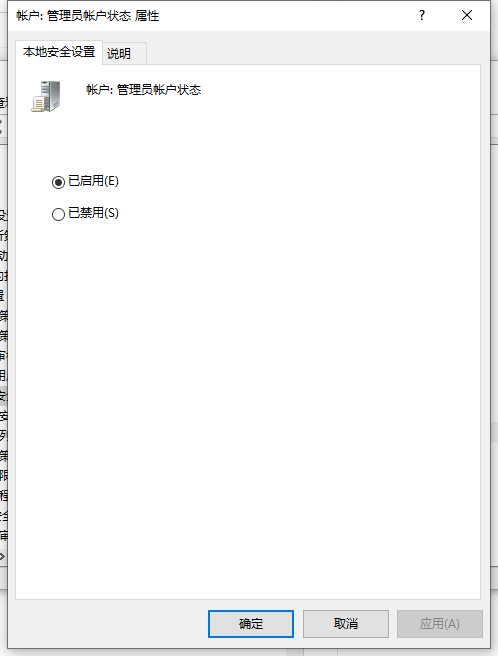
以上就是win10电脑管理员权限在哪里设置具体步骤的介绍,希望可以帮助到大家。
分享到: